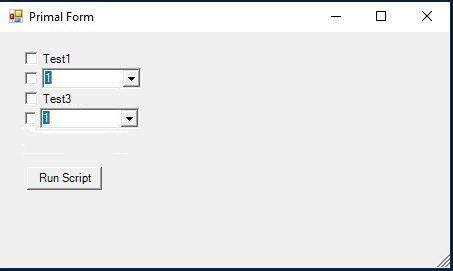Powershell ComboBox neben Dynamischer Checkbox
Hallo,
wie kann ich bei einer Reihe von dynamisch erstellten Checkboxen eine ComboBox an eine bestimmte Checkbox binden? Sodass die ComboBox z.B. immer 15 Pixel rechs neben Checkbox Test3 steht?
Beispielcode:
Danke und Gruß
wie kann ich bei einer Reihe von dynamisch erstellten Checkboxen eine ComboBox an eine bestimmte Checkbox binden? Sodass die ComboBox z.B. immer 15 Pixel rechs neben Checkbox Test3 steht?
Beispielcode:
[reflection.assembly]::loadwithpartialname("System.Windows.Forms") | Out-Null
[reflection.assembly]::loadwithpartialname("System.Drawing") | Out-Null
$form1 = New-Object System.Windows.Forms.Form
$button1 = New-Object System.Windows.Forms.Button
$listBox1 = New-Object System.Windows.Forms.ListBox
$InitialFormWindowState = New-Object System.Windows.Forms.FormWindowState
#----------------------------------------------
#Generated Event Script Blocks
#----------------------------------------------
$handler_button1_Click=
{
# Iterate over the checkboxes, one by one
if ( $form1.Controls['Checkbox2'].Checked -eq $true ){write-host "test2"}
if ( $form1.Controls['Checkbox5'].Checked -eq $true ){write-host "test5"}
if (($form1.Controls | ? Text -eq 'Test1').Checked){
write-host "test1"
}
}
$OnLoadForm_StateCorrection=
{#Correct the initial state of the form to prevent the .Net maximized form issue
$form1.WindowState = $InitialFormWindowState
}
#----------------------------------------------
#region Generated Form Code
$form1.Text = "Primal Form"
$form1.Name = "form1"
$form1.DataBindings.DefaultDataSourceUpdateMode = 0
$System_Drawing_Size = New-Object System.Drawing.Size
$System_Drawing_Size.Width = 450
$System_Drawing_Size.Height = 236
$form1.ClientSize = $System_Drawing_Size
# Keep track of number of checkboxes
$CheckBoxCounter = 1
$CheckBoxLabels=@(
"Test1"
"Test2"
"Test3"
"Test4"
)
# When we create a new textbox, we add it to an array for easy reference later
$CheckBoxes = foreach($Label in $CheckBoxLabels) {
$CheckBox = New-Object System.Windows.Forms.CheckBox
$CheckBox.UseVisualStyleBackColor = $True
$System_Drawing_Size = New-Object System.Drawing.Size
$System_Drawing_Size.Width = 104
$System_Drawing_Size.Height = 24
$CheckBox.Size = $System_Drawing_Size
$CheckBox.TabIndex = 2
# Assign text based on the input
$CheckBox.Text = $Label
$System_Drawing_Point = New-Object System.Drawing.Point
$System_Drawing_Point.X = 25
# Make sure to vertically space them dynamically, counter comes in handy
$System_Drawing_Point.Y = 15 + (($CheckBoxCounter - 1) * 20)
$CheckBox.Location = $System_Drawing_Point
$CheckBox.DataBindings.DefaultDataSourceUpdateMode = 0
# Give it a unique name based on our counter
$CheckBox.Name = "CheckBox$CheckBoxCounter"
# Add it to the form
$form1.Controls.Add($CheckBox)
# return object ref to array
$CheckBox
# increment our counter
$CheckBoxCounter++
}
$ComboBoxLogPicker = New-Object system.Windows.Forms.ComboBox
$ComboBoxLogPicker.width = 100
$ComboBoxLogPicker.height = 8
$System_Drawing_Point.X = 27
$System_Drawing_Point.Y = 15 + (($CheckBoxCounter - 1) * 21)
$ComboBoxLogPicker.location = $System_Drawing_Point
$ComboBoxLogPicker.Font = 'Microsoft Sans Serif,8'
$LogPickerOptions = "1", "2", "3", "4"
foreach($Picker in $LogPickerOptions){
$ComboBoxLogPicker.Items.Add($Picker)
}
$form1.Controls.Add($ComboBoxLogPicker)
$button1.TabIndex = 4
$button1.Name = "button1"
$System_Drawing_Size = New-Object System.Drawing.Size
$System_Drawing_Size.Width = 75
$System_Drawing_Size.Height = 23
$button1.Size = $System_Drawing_Size
$button1.UseVisualStyleBackColor = $True
$button1.Text = "Run Script"
$System_Drawing_Point = New-Object System.Drawing.Point
$System_Drawing_Point.X = 27
$System_Drawing_Point.Y = 15 + (($CheckBoxCounter - 1) * 30)
$button1.Location = $System_Drawing_Point
$button1.DataBindings.DefaultDataSourceUpdateMode = 0
$button1.add_Click($handler_button1_Click)
$form1.Controls.Add($button1)
$listBox1.FormattingEnabled = $True
$System_Drawing_Size = New-Object System.Drawing.Size
$System_Drawing_Size.Width = 301
$System_Drawing_Size.Height = 212
$listBox1.Size = $System_Drawing_Size
$listBox1.DataBindings.DefaultDataSourceUpdateMode = 0
$listBox1.Name = "listBox1"
$System_Drawing_Point = New-Object System.Drawing.Point
$System_Drawing_Point.X = 137
$System_Drawing_Point.Y = 13
$listBox1.Location = $System_Drawing_Point
$listBox1.TabIndex = 3
$form1.Controls.Add($listBox1)
#Save the initial state of the form
$InitialFormWindowState = $form1.WindowState
#Init the OnLoad event to correct the initial state of the form
$form1.add_Load($OnLoadForm_StateCorrection)
#Show the Form
$form1.ShowDialog()| Out-NullDanke und Gruß
Bitte markiere auch die Kommentare, die zur Lösung des Beitrags beigetragen haben
Content-ID: 561907
Url: https://administrator.de/forum/powershell-combobox-neben-dynamischer-checkbox-561907.html
Ausgedruckt am: 26.07.2025 um 07:07 Uhr
13 Kommentare
Neuester Kommentar
Naja warum packst du die Erstellung der Combobox denn nicht einfach mit in die Schleife über die Checkboxen (Zeile 51)?? Da brauchst du nur noch die X-Koordinate für die Combobox anpassen (Abstand) und feddich ist die Suppe ... Manchmal frage ich mich wo die Leute ihren Kopf abstellen  .
.
Zitat von @Bugger:
Sorry, verstehe ich nicht
Es geht nicht darum das die Combobox rechts neben den Checkboxen ist sondern z.B. immer neben Checkbox Test3.
Alle übereinander oder wie?Sorry, verstehe ich nicht
Es geht nicht darum das die Combobox rechts neben den Checkboxen ist sondern z.B. immer neben Checkbox Test3.
Zukünftig will ich noch eine weitere Combobox haben, die dann z.B. immer rechts neben der Checkbox Test5 liegt.
Dann lege sie doch an der richtigen Koordinate an, die Koordinaten hast du ja bereits wenn du die Checkbox erstellst. Dann einfach den Abstand nach Rechts vergrößern fertig, verstehe dein Problem ehrlich gesagt nicht wirklich ...
Hi,
Wenn ich dich richtig verstehe willst du zur Laufzeit Comboboxen hinzufügen?
Erstelle einmal ein StackPanel. In diesem kannst du alle Elemente (je nach Setting) untereinander reihen.
Im StackPanel erstellt du ein DockPanel. In diesem werden alle Elemente automatisch horizontal angeordnet.
Dem DockPanel gibst du einen x:Name
Nun kannst du via x:Name und "add" zur Laufzeit im Code behind weitere Elemente hinzufügen.
Wie genau das geht suche dir bitte in den Microsoft.Docs.
Grüße!
Wenn ich dich richtig verstehe willst du zur Laufzeit Comboboxen hinzufügen?
Erstelle einmal ein StackPanel. In diesem kannst du alle Elemente (je nach Setting) untereinander reihen.
Im StackPanel erstellt du ein DockPanel. In diesem werden alle Elemente automatisch horizontal angeordnet.
Dem DockPanel gibst du einen x:Name
Nun kannst du via x:Name und "add" zur Laufzeit im Code behind weitere Elemente hinzufügen.
Wie genau das geht suche dir bitte in den Microsoft.Docs.
Grüße!
Moin,
Z. B. so:
so brauchst du nur noch die Funktion aufrufen und ihr den entsprechenden y-wert für die Location zu übergeben. Beispiel:
und schon wird in dem Fall eine Checkbox in $Test3 und die Combobox direkt daneben in $Combo3 gespeichert. Parameter kannst du auch noch nach belieben ergänzen.
Gruß Thomas
Zitat von @Bugger:
Es geht nicht darum das die Combobox rechts neben den Checkboxen ist sondern z.B. immer neben Checkbox Test3. Zukünftig will ich noch eine weitere Combobox haben, die dann z.B. immer rechts neben der Checkbox Test5 liegt.
Bastel dir doch eine Funktion, die dir die Checkbox und die Combobox direkt daneben anlegt.Es geht nicht darum das die Combobox rechts neben den Checkboxen ist sondern z.B. immer neben Checkbox Test3. Zukünftig will ich noch eine weitere Combobox haben, die dann z.B. immer rechts neben der Checkbox Test5 liegt.
Z. B. so:
function checkCombo() {
Param(
[int]$x=25,
[int]$y
)
$Checkbox=New-Object System.Windows.Forms.Checkbox -Property @{
Location="$x,$y"
Checked=$true
}
$x+=15
$Combobox=New-Object System.Windows.Forms.Combobox -Property @{
Location="$x,$y"
}
return $Checkbox,$Combobox
}$Test3,$Combo3=checkCombo -y 50Gruß Thomas
Zitat von @Bugger:
@thomas
Das ist auch nicht schlecht, scheint aber nicht wirklich Bezug auf den Dynamischen Teil der die Checkboxen erstellt zu legen, oder?
Natürlich kann man das für den dynamischen Teil nutzen, der die Checkboxen erstellt - kommt immer drauf an, was man daraus macht 😉.@thomas
Das ist auch nicht schlecht, scheint aber nicht wirklich Bezug auf den Dynamischen Teil der die Checkboxen erstellt zu legen, oder?
Wichtig ist das der Block über der Schleife liegt da ansonsten der Text der Checkboxen die Combobox überdeckt.
Warum gibst du den Checkboxen, bei denen eine Combobox daneben soll denn überhaupt einen Text, wenn dieser ohnehin nicht sichtbar ist?Wenn ich dass richtig sehe, willst du immer abwechselnd eine Checkbox mit Text und eine Checkbox mit Combobox daneben, richtig?
Add-Type -AssemblyName System.Windows.Forms
Add-Type -AssemblyName System.Drawing
$Form1=New-Object System.Windows.Forms.Form -Property @{
Text="Primal Form"
Autosize=$true
Padding="25,25,25,25"
}
# Startwert Y-Location
$y=40
# Tabindex
$Tab=1
For ($i=1;$i -lt 6;$i+=2) {
# Checkbox mit Text
[Array]$Checkboxes+=New-Object System.Windows.Forms.Checkbox -Property @{
Text="Test $i"
Name="Test $i"
Location="25,$y"
UseVisualStyleBackColor = $True
Size="104,24"
Tabindex=$Tab
}
$y+=25
$Tab++
# Checkbox mit Combobox
[Array]$Checkboxes+=New-Object System.Windows.Forms.Checkbox -Property @{
Name="Test $($i+1)"
Location="25,$y"
UseVisualStyleBackColor = $True
Size="15,24"
Tabindex=$Tab
}
$Tab++
[Array]$Comboboxes+=New-Object System.Windows.Forms.Combobox -Property @{
Location="40,$y"
Size="100,24"
Font='Microsoft Sans Serif,8'
Tabindex=$Tab
}
# Items Combobox
$Comboboxes[-1].Items.AddRange($(1..4))
$Comboboxes[-1].SelectedIndex=0
$y+=25
$Tab++
} # Ende For-Schleife
$y+=30
$Button1=New-Object System.Windows.Forms.Button -Property @{
Text="Run Script"
Location="25,$y"
Size="75,23"
}
$Button1.Add_Click({
$Checkboxes | ? {$_.Checked} | % {
write-host $_.Name
}
})
$Form1.Controls.AddRange($Comboboxes)
$Form1.Controls.AddRange($Checkboxes)
$Form1.Controls.Add($Button1)
[void]$Form1.ShowDialog()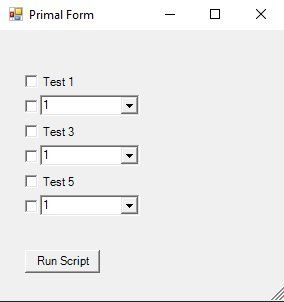
Wenn du mehr Elemente willst, einfach in der For-Schleife den 2. Wert (also den Wert hinter $i -lt) um 2 erhöhen - und das Fenster wächst durch Autosize=$true auch gleich mit.
Gruß Thomas
Zitat von @Bugger:
Der Name wird ja automatisch erstellt durch CheckBoxLabel und bei den Anderen Boxen brauche ich den Namen ja auch
Aber bei denen mit der Combobox brauchst du ihn eben nicht und kannst ihn daher getrost weglassen.Der Name wird ja automatisch erstellt durch CheckBoxLabel und bei den Anderen Boxen brauche ich den Namen ja auch
BTW:
Wichtig ist das der Block über der Schleife liegt da ansonsten der Text der Checkboxen die Combobox überdeckt.
Das ist so nicht richtig. Wo der Block liegt spielt überhaupt keine Rolle.Entscheidend dafür, was im Hintergrund und was im Vordergrund liegt, ist nur die Reihenfolge, in der die Elemente zur Form hinzugefügt werden.
Das war jetzt nur in dem Beispiel so, es kann auch mal zwei Comboboxen hintereinander sein.
Dann überleg dir doch erst mal vorher, was du wann und wie genau haben willst.Du musst dir schon irgendeine Regel einfallen lassen, in welchem Fall eine Combobox angelegt werden soll und in welchem eben nicht, sonst ist der ganze dynamik-Gedanke doch ohnehin hinfällig.
Zitat von @Bugger:
Ich hatte gehofft, dass man bei der Zeile $System_Drawing_Point.Y = 15 + 0*20 irgnedwie die 0 mit dem Namen der Checkbox ersetzen kann.
Natürlich geht das grundsätzlich. Dennoch musst du doch irgendeine Regel haben, wann die Combobox überhaupt angelegt wird. Es macht ja keinen Sinn, die Checkboxen dynamisch erstellen zu lassen, die Comboboxen aber dann statisch zu erstellen.Ich hatte gehofft, dass man bei der Zeile $System_Drawing_Point.Y = 15 + 0*20 irgnedwie die 0 mit dem Namen der Checkbox ersetzen kann.
Davon mal abgesehen: Ich weiß zwar, dass das mit dem System.Drawing.Point in vielen Anleitungen so auftaucht... keine Ahnung ob das in früheren Version mal erforderlich war, oder immer nur überflüssiger Weise abgeschrieben wurde - aber ich würde die Werte immer direkt setzen, alleine schon um das Ganze übersichtlicher zu gestalten.
$Object.Location="20,40" # "X-Wert, Y-Wert" $Object.Size="100,26" # "Breite, Höhe" $Object.Location="25 , $(15+2*20) "